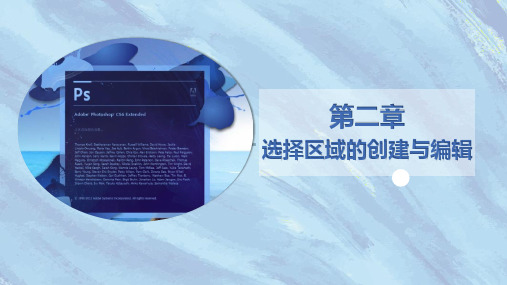photoshop教程2
- 格式:ppt
- 大小:304.50 KB
- 文档页数:16



Photoshop教程之二:控制面板简介Photoshop6.0的控制面板可以用于图像及其应用工具的属性显示与参数设置等。
在默认的情况下,控制面板一般分为四组,每组由若干个选项卡组成(选项面板为独立的一个面板),单击选项卡可使相应的面板显示出来。
当将鼠标指针停在一个选项卡上后,按住鼠标并拖动可将其拖拽出来成为一个单独的面板,用此法也可将面板进行重组。
每个面板可以显示或隐藏起来,这可通过在主菜单中的Windows菜单中选择相应的菜单命令来完成。
Photoshop 6.0的控制面板主要有选项面板、导航面板、信息面板、颜色面板、调色板面板、样式面板、图层面板、通道面板、路径面板、历史面板、动作面板、段落面板和字符面板。
它们各有不同的用处,在进行图像处理及文字处理时经常要用到它们。
1.Options(选项)面板Options (选项)面板用于显示当前选定工具的属性及其可选参数,其显示的具体内容随着所选工具的不同而不同。
2.Navigator(导航)面板在Navigator面板中,红色的粗线框表示当前窗口中所示的图像部分;左下角的百分比数值表示当前图像的显示比例,拖动中间滑秆上的滑块,可以连续调整图像显示的百分比;滑杆左边的按钮是缩小显示比例按钮,右边的按钮是放大显示比例按钮,单击相应的按钮间断调整图像显示的百分比。
如图所示:(信息)面板Info面板用于显示当前光标处的各种信息,左上角显示当前点的RGB色彩模式参数,右上角显示当前点的CMYK色彩模式参数,左下角显示当前点的直角坐标值,右下角显示当前选取区域的宽度和高度。
如图所示:4.Color(颜色面板)Color面板可用于设定当前的前景色和背景色,单击面板中的前/背景色切换按钮,可选定当前的前景色或背景色,然后在颜色条中选取要设定的颜色,即可将该颜色设定为前景色或背景色。
如图:5.Swatches(调色板)面板当把鼠标移到调色板上时,鼠标显示为图示的形状,并进行颜色的提示,此时单击即可选定此颜色作为当前的前景色。




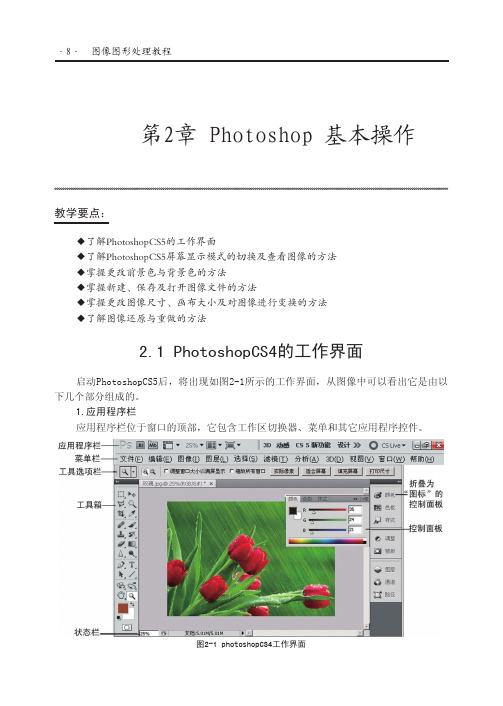
第2章 Photoshop 基本操作教学要点:◆了解PhotoshopCS5的工作界面◆了解PhotoshopCS5屏幕显示模式的切换及查看图像的方法◆掌握更改前景色与背景色的方法◆掌握新建、保存及打开图像文件的方法◆掌握更改图像尺寸、画布大小及对图像进行变换的方法◆了解图像还原与重做的方法2.1 PhotoshopCS4的工作界面启动PhotoshopCS5后,将出现如图2-1所示的工作界面,从图像中可以看出它是由以下几个部分组成的。
1.应用程序栏应用程序栏位于窗口的顶部,它包含工作区切换器、菜单和其它应用程序控件。
图2-1 photoshopCS4工作界面2.菜单栏Photoshop有11个菜单,每一个菜单中都包含许多命令。
通过执行这些命令,完成Photoshop的图像处理功能。
3.工具箱Photoshop提供了许多工具,如图2-2所示。
单击工具图标或按下工具的快捷键,就可以选择这些工具,这些工作能辅助我们完成各种图像的操作。
用鼠标左键单击工具图标右下角的小三角形并按住不放,就可以打开隐藏的工具菜单,然后选择需要的工具。
按住“Alt”键,单击工具图标,也可以切换同一组的工具。
4.工具选项栏工具选项栏位置菜单栏的下方,用于显示或设置当前所选工具的属性,选择的工具不同,选项栏的内容也会随之变化,如图2-3所示。
4.控制面板用于配合图像编辑、工具参数和选项内容的设置。
在“窗口”菜单中,选择未打勾的命令,即可以打开对应的控制面板;单击缩为图标的按钮,就可以打开对应的控制面板,如图2-4所示。
单击控制面板右上角的按钮,即可以将展开的面板折叠为图标按钮。
按Shift+Tab键可能在保留显示工具箱的情况下显示和隐藏所有的控制面板。
5.状态栏位于窗口底部,用于显示当前文件的一些信息,如文件大小、文档尺寸、当前工具和视图比例等。
图2-3 工具选项栏图2-2 工具箱图2-4 显示控制面板菜单和控制面板窗口2.2 图像窗口的操作2.2.1 切换屏幕显示模式PhotoshopCS5提供了三种不同的屏幕显示模式,分别是标准屏幕模式、带有菜单的全屏模式和全屏模式。


第2课文字工具组介绍Photoshop cs5中文版文字工具组:包括“横排文字工具”、“直排文字工具”、“横排文字蒙版工具”、“直排文字蒙板工具”;快捷键【T】1.“横排文字工具”:输入的文本以横向排列。
2.“直排文字工具”:输入的文本为纵向排列。
3.“横排文字蒙版工具”:输入的文字以蒙版形式存在。
4.“直排文字蒙版工具”:输入的文字以纵向排列的蒙版形式存在。
Photoshop cs5中文版文字工具组属性栏:①:设置文本方向。
②:选择文字字体。
③:设置字体大小。
④:设置文本对齐方式;左对齐,居中对齐和右对齐。
⑤:设置字体颜色。
⑥:创建变形字体。
包括无、扇形、下弧、上弧、拱形、凸起、贝壳、花冠、旗帜、波浪、鱼形、增加、鱼眼石、膨胀、挤压和扭转。
⑦:字体的表现形式。
⑧:“取消”文字编辑按钮。
⑨:“提交”文字按钮。
要确定输入的文字,则单击“提交”按钮即可;也可以选择“移动工具”确定。
输入文字具体操作步骤一、Photoshop cs5中文版输入文字的具体操作步骤:1、新建一个空白文档,在Photoshop cs5中文版工具箱中选择“横排文字工具”,在图像窗口中单击鼠标左键,这时图像窗口中出现一个闪烁的光标,这是便可直接输入文字了。
2当文字工具处于编辑模式下时,这时便可以输入并编辑文字了,此时“图层”面板将会自动生成文字层。
设置文字的格式二、Photoshop cs5中文版设置文字属性参数:文字的属性设置主要是指文字的字号大小、字体、颜色以及字体样式等参数设置。
1.用鼠标选择输入的文字,在文字属性栏上设置字体为“华文行楷”,字体大小为160,设置消除锯齿方法为“平滑”。
2.设置字体颜色,单击文字的属性栏上的颜色按钮,弹出“拾色器”对话框,设置字体颜色为红色。
3.单击文字属性栏上的设置文字方向的按钮,此时文字按直排方向排列。
4.输入文字时,每行文字都是独立的,其中行的长度随着编辑增加或缩短,但不会换行,如果需要开始新的一行,可按【Enter】回车键。